Błąd uwierzytelnienia Wi-Fi na telefonie z Androidem, tablecie

- 1850
- 198
- Hilarion Jarosz
Błąd uwierzytelnienia Wi-Fi na telefonie z Androidem, tablecie
Jednym z najpopularniejszych błędów, które można napotkać na smartfonie Android lub tablecie, jest „błąd uwierzytelnienia” lub „zapisany, ochrona WPA/WPA2”. Te błędy pojawiają się podczas próby podłączenia telefonu lub tabletu do sieci Wi-Fi.
Teraz spróbujemy dowiedzieć się, jakie są błędy, dlaczego pojawiają się one podczas łączenia się z Wi-Fi i oczywiście spróbujemy się ich pozbyć. Wziąłem tutaj tablet na Androida, teraz postaram się pokazać wszystko szczegółowo na przykładzie i porozmawiać o niektórych rozwiązaniach.
Jeśli masz inny problem/błąd podczas podłączania telefonu z Wi-Fi, zobacz ten artykuł: Telefon nie łączy się z Wi-Fi. Internet nie działa. Dlaczego i co robić?
Co oznacza błąd uwierzytelnienia na Androidzie?
Weźmy nasz tablet lub telefon i próbujemy połączyć się z Wi-Fi. Wprowadź hasło i zobacz status „Uwierzytelnianie ...”

Następnie widzimy: „Błąd uwierzytelnienia”.
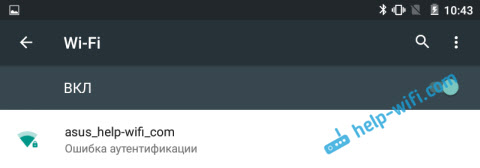
A błąd jest „zapisany” lub „zapisany, ochrona WPA/WPA2”.
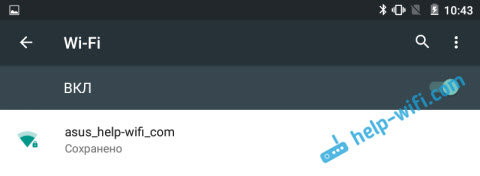
Jeśli poszedłeś na tę stronę, myślę, że wszyscy znasz to. W tym samym czasie telefon lub ten sam tablet na Wi-Fi nie łączy się, ale wszystko jest powtarzane w okręgu, dopóki nie wyłączymy Wi-Fi lub usuniemy sieć.
Błędy te pojawiają się ze względu na fakt, że nieprawidłowo wskazaliśmy hasło z sieci Wi-Fi lub z powodu nieprawidłowych ustawień zabezpieczeń w router. Ale najczęściej, ze względu na niewłaściwe hasło.
Jak wyeliminować błąd uwierzytelniania lub „zapisane, ochronę WPA/WPA2”
Zajmijmy się rozwiązaniami. Zacznijmy jak zwykle, z najprostszym.
1 Sprawdź hasło. Ponieważ błąd uwierzytelnienia często pojawia się we wszystkim ze względu na nieprawidłowo określone hasło, należy go najpierw sprawdzić. Na telefonie lub tablecie kliknij sieć Wi-Fi, której nie można ją podłączyć i usunąć.
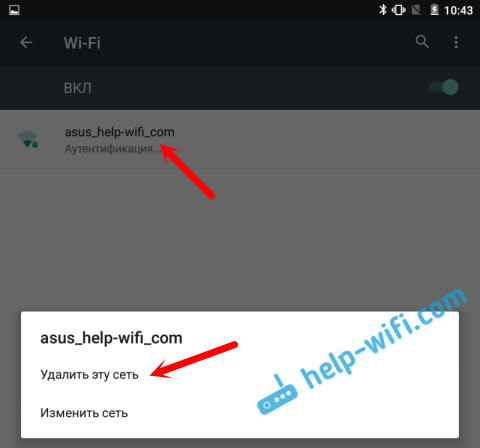
Teraz, klikając naszą sieć, żądanie hasła pojawi się ponownie. Wskaż hasło ponownie, upewnij się, że wszystko poprawnie określisz. Jeśli ponownie zobaczysz błąd uwierzytelnienia, usuń sieć, spójrz na hasło w ustawieniach routera lub na komputerze i spróbuj ponownie połączyć się.
Jak przypomnieć sobie zapomniany klucz do Wi-Fi, napisałem w artykule: Jak znaleźć moje hasło z Wi-Fi lub co zrobić, jeśli zapomniałeś hasła.
Najlepiej jest spojrzeć na hasło w ustawieniach routera. W artykule napisałem, jak to zrobić. I nie zapominaj, że hasło jest wrażliwe na rejestr liter. Oznacza to, że istnieje różnica między dużym i małym.
2 Zmień Ustawienia bezpieczeństwa Wi-Fi. Jeśli już jesteś pewien, że wskaż właściwy klucz, musisz eksperymentować z ustawieniami sieci bezprzewodowej na naszym routerze. Zwłaszcza z ustawieniami bezpieczeństwa.
Najpierw sprawdź, czy masz metodę sprawdzania autentyczności WPA2 - Personal, Szyfrowanie WPA - „AES”. Wypróbuj w takich ustawieniach. Jeśli to nie pomoże, ustaw inne parametry.
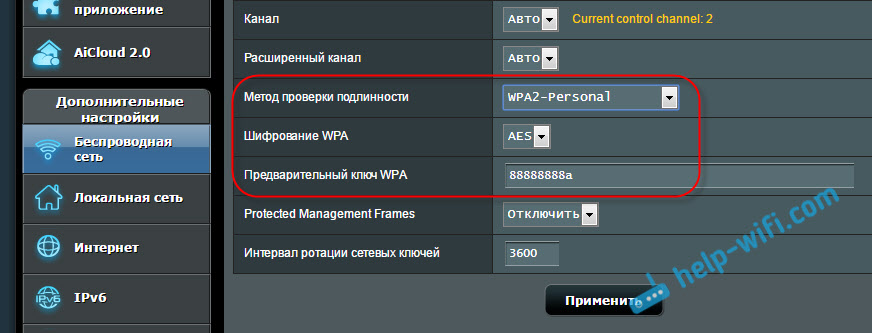
Nie zapomnij zapisać ustawień po każdej zmianie i ponownie uruchomić router. I na Androida, usuń sieć Wi-Fi i spróbuj ponownie połączyć się.
Jako przykład pokazałem router Asus. Jeśli nie wiesz, jak zmienić ustawienia sieci bezprzewodowej w router, napisz w komentarzach, postaram się powiedzieć.
3 Zmień hasło sieciowe Wi-Fi. Spróbuj zmienić hasło na inne. Radzę spróbować umieścić klucz 8 znaków i tylko z liczb. W niektórych przypadkach to pomaga.
4 przesunięcie kanału, region, szerokość kanału i tryb pracy sieci bezprzewodowej. Jeśli powyższe rozwiązania nie pomagają, możesz spróbować eksperymentować z ustawieniami sieciowymi Wi-Fi. Wszystkie znajdują się w panelu sterowania routera, na karcie z bezprzewodowymi ustawieniami sieciowymi.
Możesz na przykład spróbować umieścić jakiś kanał statyczny, zamiast „samochodu”, zmienić szerokość kanału, określić inny sposób działania.
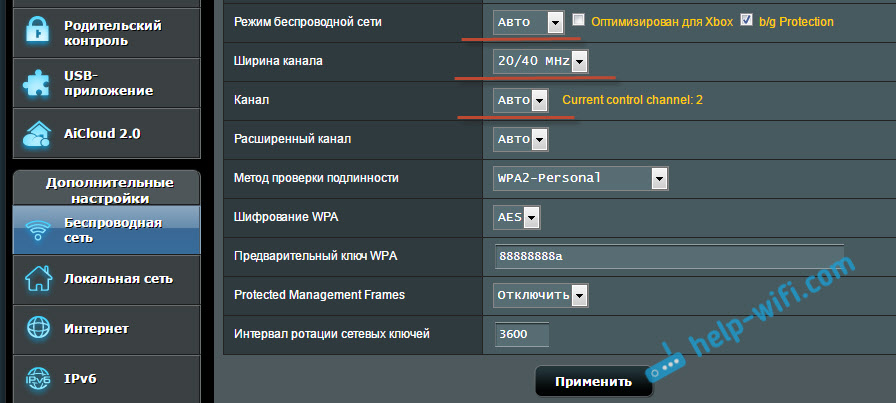
Nie zapomnij zapisać ustawień, ponowne uruchomienie routera i usuwanie sieci na urządzeniu mobilnym (jak to zrobić, napisał powyżej).
5 Załaduj smartfon lub tablet z Android. Możesz także spróbować włączyć i wyłączyć tryb lotu. Widziałem także wskazówki, w których zaleca się włączenie trybu modemu (punkty dostępu), a następnie wyłączenie. Ustawienie ustawień punktów dostępu i interfejsu na IPv4 i IPv6.
W rezultacie nasz telefon powinien połączyć się z Wi-Fi.
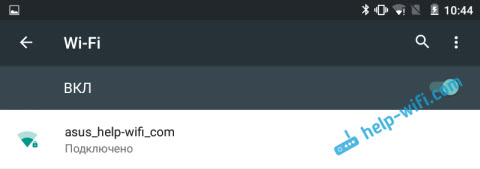
Mam nadzieję, że moje wskazówki pomogły rozwiązać problem z połączeniem z siecią bezprzewodową i błąd uwierzytelniania. Jeśli wiesz o niektórych innych decyzjach, możesz je podzielić w komentarzach. Cóż, zadaj pytania, na pewno odpowiem i postaram się pomóc!

